快速访问常用的网页?将Edge网页添加到桌面快捷方式,只需几步即可实现!本文将详细介绍两种便捷方法,助您高效提升工作效率。
Edge内置功能第一步:目标网页打开在Microsoft Edge浏览器中打开您想要创建快捷方式的网页。
第二步:菜单展开点击浏览器右上角的三个点 "...",展开更多选项菜单。
第三步:选择工具在菜单中找到并点击“更多工具”。
第四步:创建快捷方式选择“创建快捷方式”选项。
第五步:完成创建系统会提示您选择保存位置,选择“桌面”,然后点击“创建”按钮即可。
利用Edge浏览器内置功能,创建快捷方式的过程简洁明了,只需按照步骤操作即可快速完成。
手动创建快捷方式第一步:获取网页地址打开目标网页,复制浏览器地址栏中的完整网页URL。
第二步:新建快捷方式在桌面上右键点击鼠标,选择“新建”→“快捷方式”。
第三步:粘贴地址在弹出的对话框中,粘贴您刚才复制的网页地址,点击“下一步”。
第四步:命名快捷方式为快捷方式命名,建议使用简短易记的名称,然后点击“完成”。
第五步:自定义图标(可选)您可以右键点击新创建的快捷方式,选择“属性”,然后修改图标以达到个性化需求。
手动创建方法提供了更多自定义选项,例如更改图标,让您的桌面更加个性化。
图像参考
下方是相关图片参考,帮助您更好地理解本文内容:
无论是使用Edge内置功能还是手动创建,都能轻松快捷地将您常用的网页添加到桌面,提升您的浏览效率。选择最适合您的方法,让您的上网体验更加便捷!